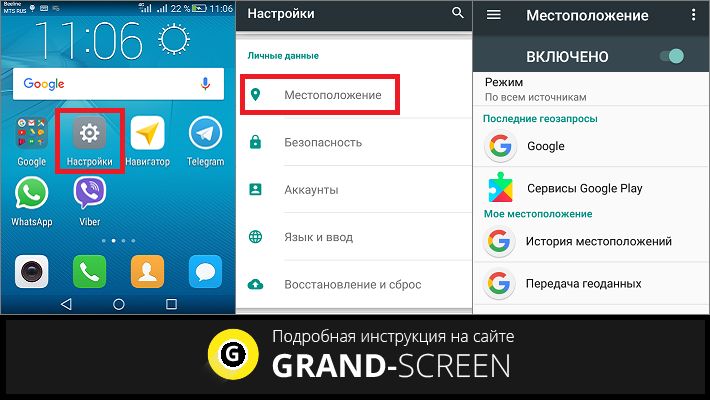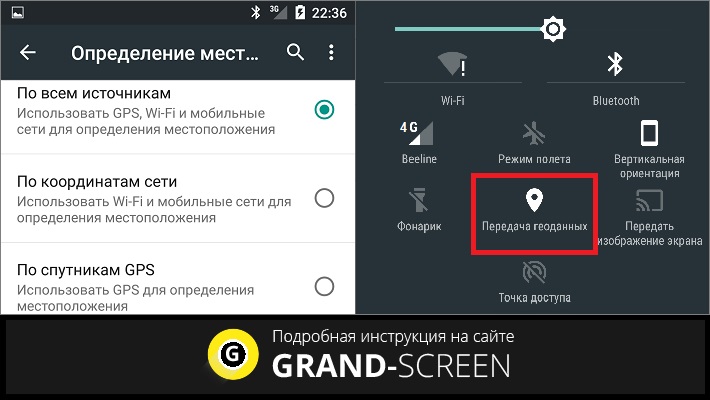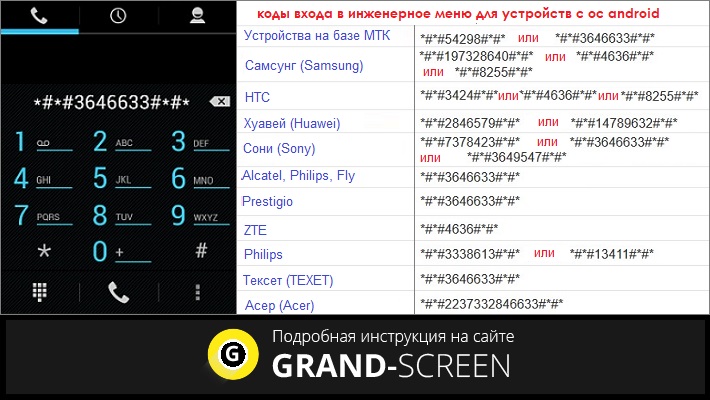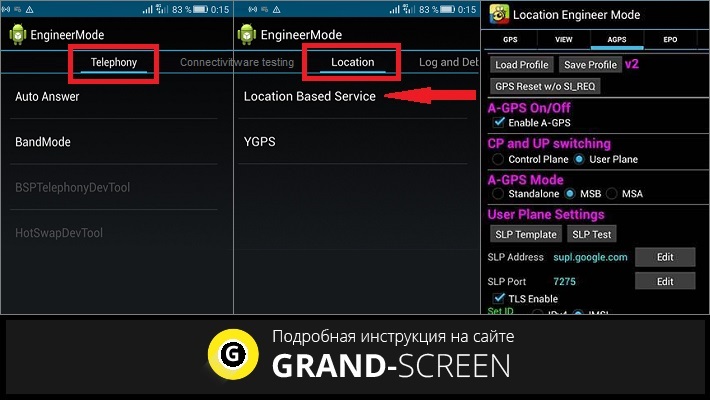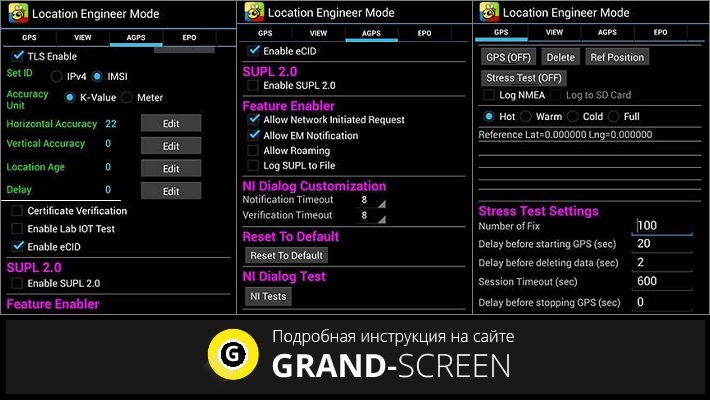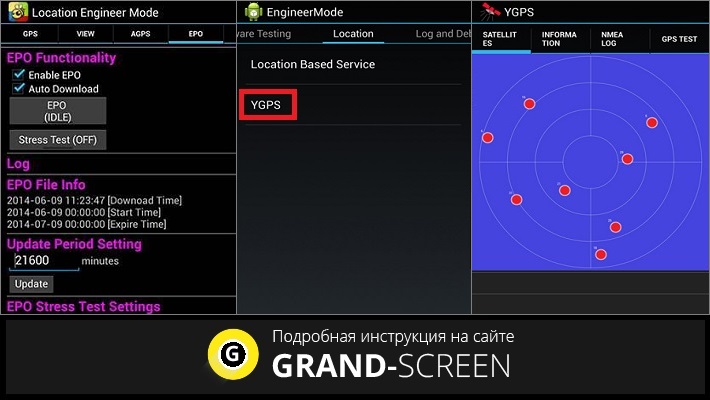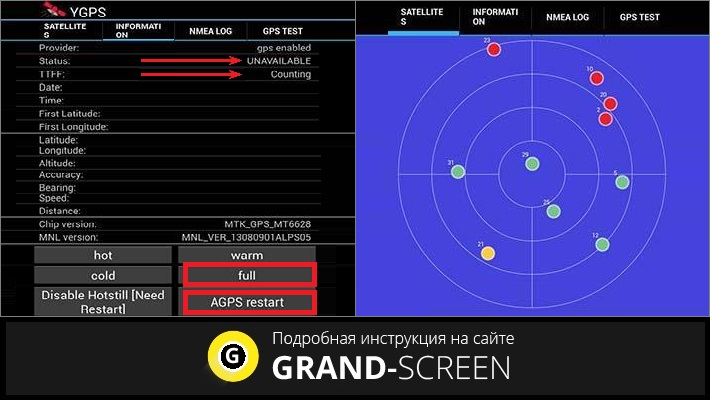- Включение EPO для GPS на Android
- Настройка EPO
- Инженерное меню андроид настроить gps
- Как настроить GPS на Андроиде – налаживаем спутниковую систему навигации на смартфоне
- Для чего в смартфонах нужна система геопозиционирования
- Как правильно настроить модуль GPS на Android
- Обновляем Альманахи спутников через инженерное меню
- Инженерное меню андроид настроить gps
Включение EPO для GPS на Android
При первом включении GPS в новом телефоне на Android может случиться ситуация, что навигация некорректно работает: долго ищутся спутники, часто срывается связь. Не спешите ругать телефон за плохую антенну и приемный модуль GPS. Скорее всего, это связано с тем, что в устройстве по умолчанию отключено обновление ЕРО.
Много современных смартфонов на Android имеют дополнительную функцию GPS, которая называется «EPO» (Extended Prediction Orbit – расширенная прогнозируемая орбита). Телефон загружает EPO-файл, помогающий быстрее найти GPS-спутники и сократить время определения вашего местоположения.
Чтобы проверить работу GPS в телефоне на Android, рекомендую воспользоваться приложением «GPS Test».
В моем случае, при первом включении GPS была обнаружена следующая картина:
То есть изначально в EPO-файле заводскими установками уже было предопределено 11 спутников. Но, так как телефон собирался где-то в Китае, логично, что они будут плохо работать в другом регионе.
Настройка EPO
Чтобы выполнить обновление EPO файла, включите интернет на устройстве. Это может быть как Wi-Fi соединение, так и мобильный GPRS/3G интернет.
Далее, нужно зайти в инженерное меню (Engineer Mode). У каждого производителя телефона свой код доступа к нему. Подробную инструкцию о входе в инженерное меню читайте в статье — Уменьшение громкости Android-телефона с помощью инженерного меню.
После входа в «Engineer Mode», перейдите в раздел «Location > Location Based Serviсe > EPO» и поставьте галочки рядом с опциями «Enable EPO» и «Auto Download».
Затем вернитесь на шаг назад и выберите второй пункт — «YGPS». На вкладке «Information» последовательно нажмите кнопки «full», «cold» и «AGPS restart».
Перейдите на закладку «Sattelites» и дождитесь фиксации сигнала от спутников (может длиться десятки минут). Сначала на компасе будут красные кружочки, затем они станут зелеными.
Теперь можно выйти из инженерного меню (нажмите кнопку «Назад» на телефоне несколько раз). Отключите интернет и GPS. Перейдите в «Настройки – Мое местоположение» и включите навигацию только по спутникам GPS.
Откройте приложение «GPS Test» или любое другое. Смартфон должен зафиксировать устойчивую связь со спутниками в течение 30 – 60 сек. при условии, что вы находитесь на улице и при хорошей погоде.
Источник
Инженерное меню андроид настроить gps
Zopo, THL, Hero, Umi, и др
ОС и прошивка: Android 4.1,4.2
Описание проблемы:
В смартфонах привезенные из Китая не всегда корректно работает GPS в странах СНГ. Это связано с тем, что по умолчанию отключен ЕРО. EPO -это файл с местоположением спутников на орбите для местности, где находится пользователь, по умолчанию ЕРО выключено и его надо включить в инженерном меню.
Предпринимались действия:
Вот короткая инструкция как это сделать:
Включаем Wifi или мобильный интернет;
Входим в инженерное меню *#*#3646633#*#* (MobileUncle Tools), выбираем Location> Location Based Servise>EPO ставим галки Enable EPO и Auto Download потом идем назад и выбираем YGPS. На закладке
Information нажимаем Full, затем Cold, затем A-GPS restart. Переходим на закладку Sattelites —
и ждем, когда будет зафиксирован сигнал (может занять от нескольких минут до десятков минут — появятся изначально
красные точки — потом они будут зеленые.).
Выходим из YGPS и инженерного меню. Выключаем wifi — оставляем в меню только данные о место положении по
спутникам GPS.
После этих действий устройство находит 10-19 спутников, сигнал не «отваливается», холодный старт занимает порядка 20 — 30 сек (на улице при хорошей погоде).
Имейте в виду что проделывать данные действия лучше всего на улице или в крайнем случае на балконе, сидя в помещении получить хороший (или вообще хоть какой то) прием спутников вряд ли получится.
Очень большое влияние на стабильность и силу сигнала имеет погода. В большинстве китайских смартфонов GPS антенна пленочного типа и она не способна на качественном уровне «держать» прием при плохой погоде.
На Thl W8/W8+ на прошивке GM2 можно войти в инженерное меню из раздела Для разработчиков.
Источник
Как настроить GPS на Андроиде – налаживаем спутниковую систему навигации на смартфоне
Практически на всех Android-устройствах есть встроенный GPS-модуль. В данном случае речь идёт о спутниковой системе навигации, которая обеспечивает определение местоположения объекта на местности. Использование этого инструмента довольно широко и не ограничивается исключительно навигацией, поэтому мы сегодня поговорим о том, как настроить GPS на Андроиде.
Для чего в смартфонах нужна система геопозиционирования
Мобильные гаджеты с ОС Android, будучи детищем Google, имеют в качестве предустановленного ПО множество приложений, которые нуждаются в постоянном установлении местонахождения как самого смартфона, так и, соответственно, его владельца.
- С помощью Google Поиска можно быстро найти искомый объект, находящийся поблизости (кафе, магазины, лечебные учреждения и пр.);
- Создание всевозможных «напоминалок» требует применения GPS (к примеру, Google Keep, который может показать соответствующее уведомление, если вы окажетесь в нужном пункте);
- Собственно «Навигатор», который поможет не заблудиться в незнакомом городе и проложить маршрут до заданной точки;
- Кроме того, этот инструмент необходим при поиске смартфона, поскольку все приложения этой линейки требуют активирования модуля, с помощью которого возможно определить, где находится устройство;
- Опять же, координаты к фотоснимкам прикрепляются тоже благодаря GPS.
Как правильно настроить модуль GPS на Android
Итак, как следует из того, что написано выше, предмет нашего сегодняшнего разговора очень нужный инструмент, если не сказать, необходимый. Но, в то же время, пользование им приводит к быстрому расходу заряда батареи и не только.
Как раз поэтому следует уделить особое внимание настройкам этого компонента. Делается это довольно просто: заходим в «Настройки» и в разделе «Личные данные» переходим в подпункт «Местоположение». Здесь мы можем активировать эту функцию, и тогда любое приложение, которому мы давали разрешение, получит доступ к соответствующим сведениям. В строке «Последние геозапросы» будет указан список приложений, которые делали попытки определить наше местоположение:
Очень важный момент в настройках – «Режим» (на некоторых устройствах может быть «Режим работы», «Режим определения местоположения»). Он будет доступен при активном состоянии строки «Местоположение». Дело в том, что современные мобильные гаджеты кроме GPS-модуля оснащены особой технологией A-GPS, которая помогает довольно точно определить местонахождение в случае отсутствия контакта со спутниками. Для корректной работы этим инструментом используются несколько факторов, в том числе:
- Данные, полученные методом триангуляции от вышек мобильной радиосвязи (а именно сотовой связи);
- Показания точек беспроводного доступа (Wi Fi), даже в том случае, если к ним у устройства отсутствует подключение.
Современные мобильные устройства имеют три режима функционирования GPS-модуля:
- «По всем источникам» – для определения местоположения используются все данные, полученные по технологии A-GPS (см. выше);
- «По координатам сети» – модуль GPS отключен, а координаты определяются сетями Wi-Fi и данными мобильных операторов;
- «По спутникам GPS» – A-GPS неактивен, а местоположение определяется по спутникам геопозиционирования.
Максимальную точность местонахождения обеспечит активация всех режимов, однако, если необходимо увеличить время автономной работы смартфона, то есть смысл оставить только первый режим. Второй режим предоставит свободу от источника питания, но для навигации такой вариант неактуален.
Теперь можно активировать передачу геоданных (либо непосредственно в «Настройках», либо, опустив «шторку»:
Обновляем Альманахи спутников через инженерное меню
Иногда GPS-связь может быть нестабильной или не работать вообще. Это связано с тем, что производителем смартфона настройки выполнялись с учётом региона производства, поэтому в наших широтах модуль будет показывать некорректную работу. Тогда есть смысл, чтобы настроить спутники для своей местности, внести корректировки через инженерное меню. Как это сделать:
- Находим в настройках раздел «Дата и время», дезактивируем пункт «Часовой пояс по сети», в пункте «Часовой пояс» выставляем свой, а затем снова активируем «по сети».
- Дальше, открываем «Настройки», переходим в «Месторасположение», активируем пункт AGPS («По всем источникам»), затем, опустив шторку, включаем «Передачу геоданных» (см. выше на скриншоте).
- После этого, в строке набора номера вводим код входа в инженерное меню *#*#3646633#*#* В зависимости от модели гаджета этот код может быть иным:
Если указанные способы не срабатывают и у вас смартфон на базе MediaTek можно воспользоваться специальным приложение MTK Engineering Mode, которое поможет попасть в инженерное меню, но ему потребуются права Суперпользователя (ROOT). После запуска программы, нажимаем «MTK Settings» и попадаем в инженерное меню, в пункт «Telephony».
Итак, после того как мы попали в EngineerMode (инженерное меню), причём, каким способом не имеет значения, листаем дальше и переходим во вкладку «Location», выбираем «Location Based Service», это базовые настройки, из которых нам нужно перейти во вкладку AGPS:
Далее, перемещаясь по этому разделу, выставляем настройки, ориентируясь на скриншоты, затем, переходим во вкладку GPS и также выставляем нужные значения:
Теперь открываем вкладку EPO и активируем (проставляем галочки) в поле Enable EPO, а также Auto Download. Чтобы было понятно, EPO – и есть тот системный файл, в котором хранятся данные как о координатах всех спутников, так и о траектории их полёта. теперь можно вернуться назад в «Location» и открыть «YGPS». Здесь мы увидим свой модуль GPS со спутниками красного цвета, это означает, что модуль их «не видит»:
Теперь нам понадобится перейти во вкладку «Information». Здесь в строке «Status» (статус) прописано «Unavailable» (недоступный), а параметр TTFF, показывающий время определения координат, находится в бесконечном поиске («Counting»). В этом случае нам нужно сделать полный сброс поиска, для этого нажимаем кнопку «Full», а через пару секунд запускаем снова AGPS (кнопка «AGPS Restart»). Получается, что, сбросив зависший процесс, мы избавимся от изначальных настроек и делаем перезагрузку модуля., который в результате этой манипуляции начнёт искать спутники, что называется «с чистого листа». Ждём несколько секунд, а после этого можно будет, открыв вкладку «Satellites», увидеть, как появились сигналы спутников, а ещё через некоторое время GPS-модуль нашего смартфона к ним подсоединится:
Важно : манипуляции лучше производить не в квартире, а на открытом пространстве.
Если ваш смартфон на процессоре MTK 6592, предлагаю посмотреть видео, как поступать в этом случае:
В качестве послесловия: если вы не можете назвать себя уверенным пользователем, но хотите настроить GPS на Aндроиде через инженерное меню, то лучше всё-таки довериться специалисту. А я на этом прощаюсь до следующей темы с пожеланиями удачи.
Источник
Инженерное меню андроид настроить gps
Zopo, THL, Hero, Umi, и др
ОС и прошивка: Android 4.1,4.2
Описание проблемы:
В смартфонах привезенные из Китая не всегда корректно работает GPS в странах СНГ. Это связано с тем, что по умолчанию отключен ЕРО. EPO -это файл с местоположением спутников на орбите для местности, где находится пользователь, по умолчанию ЕРО выключено и его надо включить в инженерном меню.
Предпринимались действия:
Вот короткая инструкция как это сделать:
Включаем Wifi или мобильный интернет;
Входим в инженерное меню *#*#3646633#*#* (MobileUncle Tools), выбираем Location> Location Based Servise>EPO ставим галки Enable EPO и Auto Download потом идем назад и выбираем YGPS. На закладке
Information нажимаем Full, затем Cold, затем A-GPS restart. Переходим на закладку Sattelites —
и ждем, когда будет зафиксирован сигнал (может занять от нескольких минут до десятков минут — появятся изначально
красные точки — потом они будут зеленые.).
Выходим из YGPS и инженерного меню. Выключаем wifi — оставляем в меню только данные о место положении по
спутникам GPS.
После этих действий устройство находит 10-19 спутников, сигнал не «отваливается», холодный старт занимает порядка 20 — 30 сек (на улице при хорошей погоде).
Имейте в виду что проделывать данные действия лучше всего на улице или в крайнем случае на балконе, сидя в помещении получить хороший (или вообще хоть какой то) прием спутников вряд ли получится.
Очень большое влияние на стабильность и силу сигнала имеет погода. В большинстве китайских смартфонов GPS антенна пленочного типа и она не способна на качественном уровне «держать» прием при плохой погоде.
На Thl W8/W8+ на прошивке GM2 можно войти в инженерное меню из раздела Для разработчиков.
Источник